この記事では海外通販サイト、Italist(イタリスト)での商品の買い方を画像つきで詳しく紹介しています。
目次
Italist(イタリスト)での商品の買い方
1:Italistの公式通販サイトにアクセス
まずはこちらからItalistの公式通販サイトにアクセスしましょう。
公式サイト:Italist
2:商品を探す
Italistの公式通販サイトにアクセスするとこのようなページが表示されます。
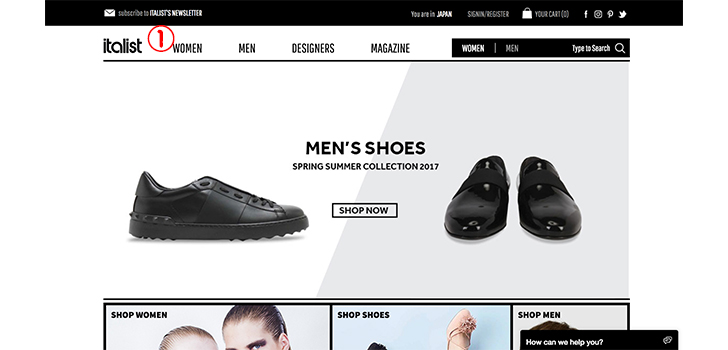
①のメニューから選んでいきます。
WOMEN:レディース
MEN:メンズ
DESIGNERS:ブランド
MAGAZINE:ブログ
どれかにカーソルを合わせるとサブメニューが表示されます。
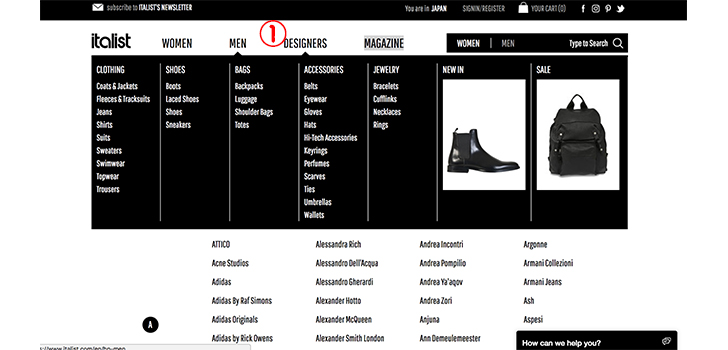
ブランドのメニューから選んでいきましょう。
①『DESIGNERS』をクリックしていきます。
ブランド一覧が表示されました。
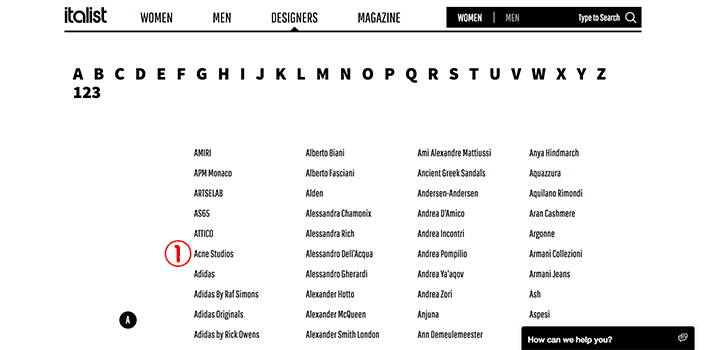
ここでは①『Acne Studios』をみていきましょう。
Acne Studiosの商品一覧が表示されました。
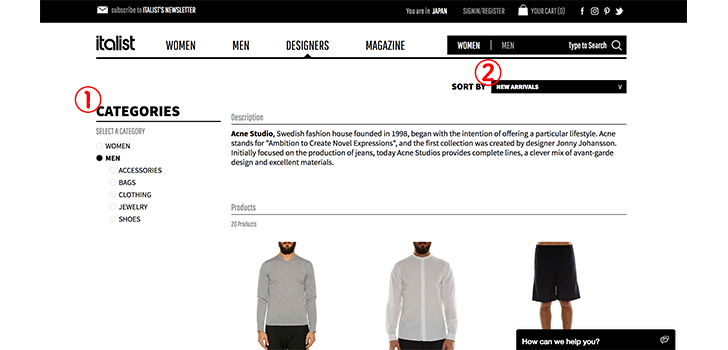
①の左側のサイドメニューから商品を絞り込めます。
②では商品の並び替えをすることができます。
何かアイテムを選択してクリックします。
商品詳細ページが表示されました。
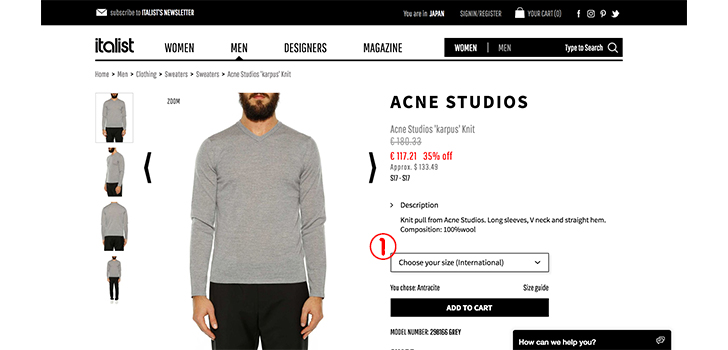
①で商品のサイズを選ぶことができます。
サイズを選んだら『ADD TO ART』で商品をカートに追加します。
商品カートのページに移動しました。
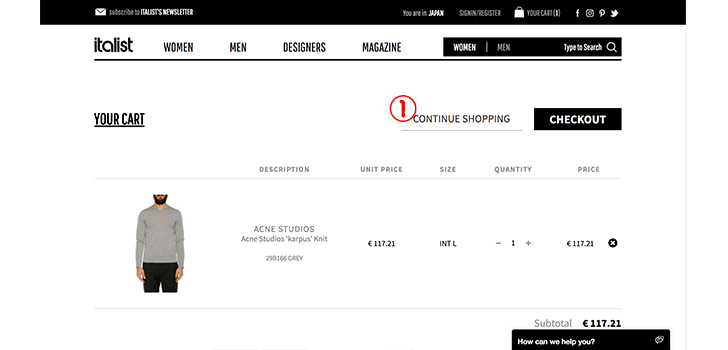
もし買い物をまだ続けたい場合は、①の『CONTINUE SHOPPING』から戻って買い物を作ることができます。
ここでは『CHECKOUT』をクリックして商品の購入手続きを進めていきたいと思います。
アカウントを作っていきます。
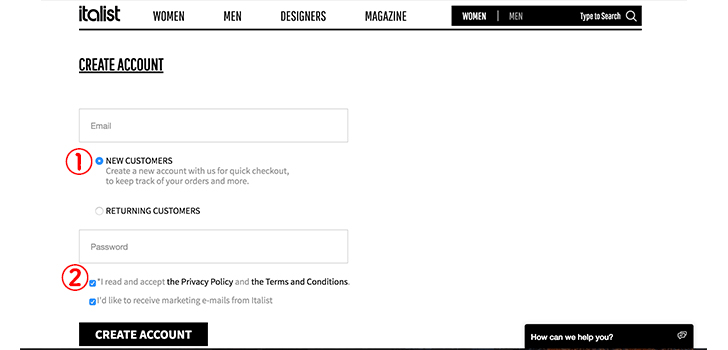
今回はItalistを初めて利用する場合を想定して、①の『NEW CUSTOMERS』にチェックを入れて新しいアカウントを作ります。
②のチェックボックスの意味は下記の通りです。
『I read and accept the Privacy Policy and the Terms and Conditions.』はItalistの規約に同意するかどうか聞かれています。
チェックを入れないとItalistで買い物をすることはできません。
『I’d like to receive marketing e-mails from Italist』はItalistからのメールマガジンを購読するかどうか聞かれています。
これはどちらでも好きな方を選んでください。
3:購入手続きを進める
配送先の住所の情報を入力していく画面に移動します。
配送先の情報を入力していきましょう。
全て半角英数字で入力していきますが、ローマ字での入力で大丈夫です。
下記の例のように入力していきましょう。
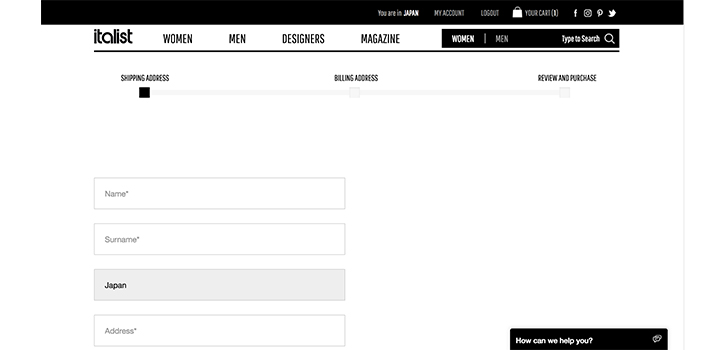
Name:名
Surname:姓
Address:住所
下にスクロールして続きを入力していきます。
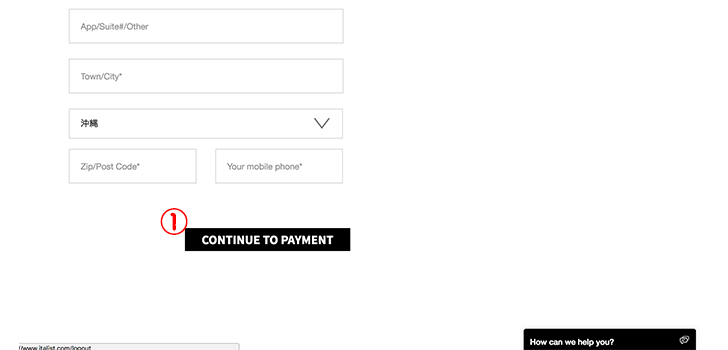
App/Suite#/Other:建物や部屋番号
Town/City:市区町村
Zip/Post Code:郵便番号
Your mobile phone:電話番号
ここで注意してほしいのが住所の記入についてです。
海外では住所は後ろから順に入力します。
例えば住所が大阪市浪速区敷津東1-1-1だとすると、町名番地に1-1-1 sikituhigasi、市区町村にnaniwaku oosaka-shiと入力しましょう。
マンションなどの場合は、部屋番号(#〇〇)、建物名の順に記載します。
例:#101 Oosaka Heights
全て入力が完了したら、①の『CONTINUE TO PAYMENT』をクリックします。
請求先の住所を入力する画面に移動します。
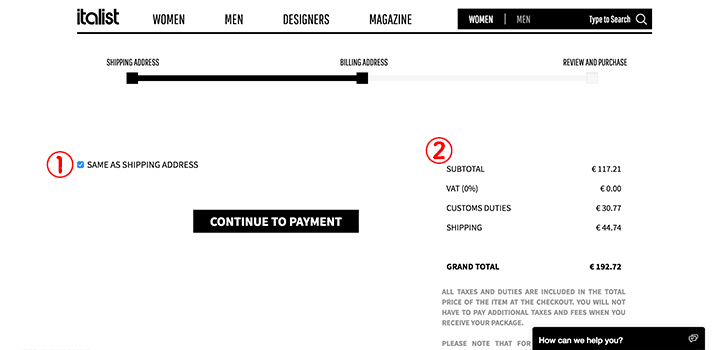
配送先住所と一緒でいい場合は、①の『SAME AS SHIPPING ADDRESS』にチェックを入れましょう。
異なる場合は配送先住所を入力するときと同様に入力を進めていきます。
②で購入価格が確認できるので確認しておきましょう。
完了したら『CONTINUE TO PAYMENT』をクリックします。
支払い情報の入力画面に移動します。
必要な部分の情報を入力していきましょう。
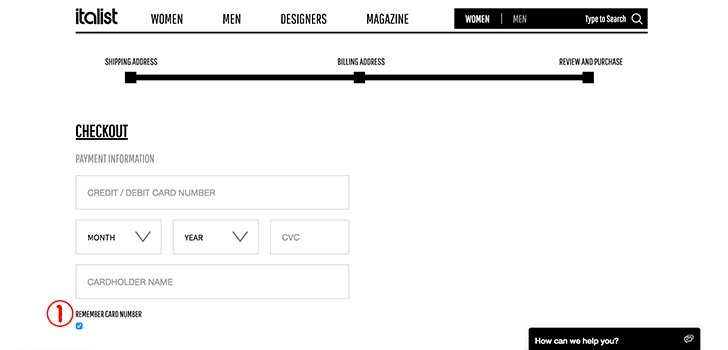
CREDIT/DEBIT CARD NUNBER:カード番号
CVC:カードの裏に記載してある3ケタの番号
CARDHOLDERNAME:クレジットカードに記載のローマ字名
①『REMEMBER CARD NUMBER』はカード情報を記憶するかどうかのチェックボックスです。
次回のItalistでの買い物のときに入力する手間が省けます。
下にスクロールしていきましょう。
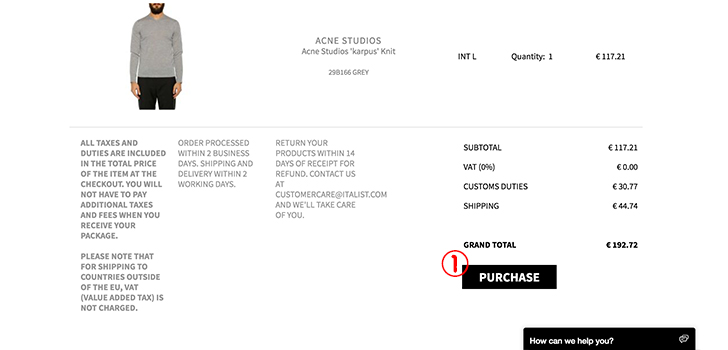
注文した商品の情報などが表示されています。
問題がなければ、①『PURCHASE』をクリックします。
以上で注文は完了です。
登録したメールアドレス宛に注文確定のメールが届いているはずなので、確認しておきましょう。
最後に
海外ブランド品を格安で手に入れることができるItalist(イタリスト)での商品の買い方を画像つきで丁寧に解説してきました。
Italistで買い物するときはこの記事ぜひ参考にしてくださいね。
Italist(イタリスト)を見てみる
[btn class=”rich_pink”]ItalistCopyright © 2017 海外ファッション通販MAGAZINE All Rights Reserved.
Source: DIG DUG

